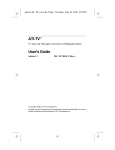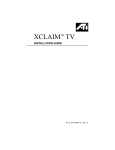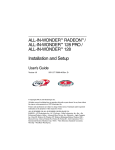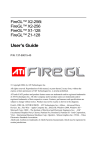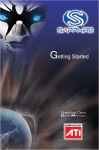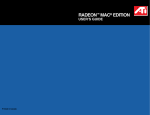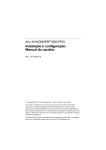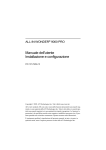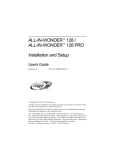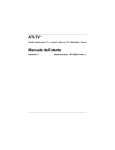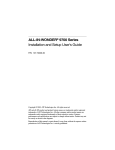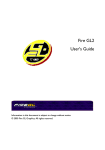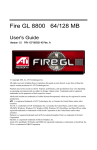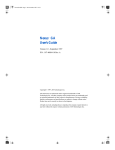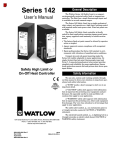Download Guida in linea
Transcript
Guida in linea Guida introduttiva... Installazine dell'hardware e del software Informazioni tecniche ALL-IN-WONDER™ 128 RAGE™ FURY RAGE™ MAGNUM XPERT™ 128 XPERT™ 99 Funzioni speciali Disponibili con determinate schede ALL-IN-WONDER™ 128 ATI™ Multimedia Center Alcune schede grafiche ATI non supportano tutte le funzioni e caratteristiche disponibili in ATI Multimedia Center. ATI-TV™ Uso di TV Out Riferimenti Compliance Information Altre fonti di informazione Se si avverte la necessità di ulteriore assistenza o di informazioni non contenute nella presente guida in linea, consultare le seguenti fonti di informazioni: File Readme Questo file contiene le informazioni più recenti relative alla scheda acceleratrice grafica ATI. Per visualizzare il file Readme in MS-DOS® 1 2 3 Inserire il CD-ROM di installazione ATI nell'unità CD-ROM. In una finestra MS-DOS, digitare D: (Se la lettera che identifica l'unità CD-ROM non è D, sostituire D con la lettera corretta). Digitare Readme, quindi premere Invio. Guida in linea Per ulteriori informazioni sull'uso dei driver avanzati ATI, consultare la guida in linea ATI, disponibile in Windows® NT, Windows® 95 e Windows® 98. Per accedere alla guida in linea, fare doppio clic sull'icona ATI nella barra delle applicazioni. Fare clic sul pulsante Home per tornare all'Indice della Guida in linea. Guida in linea 2 Tutti i diritti riservati, inclusi quelli relativi alla riproduzione parziale o totale di questo manuale o di parte di esso, in qualsiasi forma, senza una espressa concessione scritta di ATI Technologies Inc. I prodotti potrebbero essere leggermente diversi da quelli mostrati. Le caratteristiche, le prestazioni e le specifiche possono variare in base al sistema operativo e sono soggette a vari azioni senza preavviso. Dichiarazione liberatoria Il produttore si riserva il diritto di apportare modifiche al presente documento ed ai prodotti in esso descritti senza alcun preavviso. Il produttore non sarà ritenuto responsabile degli errori tecnici o editoriali o delle omissioni inclusi nel presente documento né di danni accidentali o consequenziali derivanti dalla consegna, dalle prestazioni o dall'impiego di questo materiale. Il produttore non afferma in alcun modo che l'interconnessione dei prodotti secondo il metodo rappresentato in questa pubblicazione non costituisca ora o in futuro un'infrazione di brevetti, né le descrizioni contenute nel documento implicano la concessione di qualsivoglia licenza che autorizzi la produzione, l'uso o la cessione di apparecchiature costruite secondo la descrizione stessa. Gli acceleratori PCI e AGP sono stati progettati per supportare gli standard PCI local bus e Accelerated Graphics Port. Alcuni computer si avvalgono di circuiti local bus proprietari e pertanto non risultano pienamente compatibili con le schede local bus del produttore. Benché la scheda sia stata collaudata su un'ampia gamma di sistemi, il produttore non si assume la responsabilità di eventuali incompatibilità che potrebbero insorgere tra questa scheda e la configurazione del sistema in uso. Prima di procedere all'installazione, si consiglia di rivolgersi al rivenditore o al distributore del sistema in dotazione. ATI, ATI-TV, ALL-IN-WONDER, AMC, FURY, MAGNUM, RAGE e XPERT sono marchi e/o marchi registrati di ATI Technologies Inc. negli Stati Uniti, in Canada e/o in altri paesi. Windows e MS-DOS sono marchi registrati di Microsoft Corporation negli Stati Uniti e/o in altri paesi. Pentium è un marchio registrato di Intel Corporation negli Stati Uniti e/o in altri paesi. Tutti gli altri marchi e/o marchi registrati appartengono ai rispettivi titolari. © Copyright 1999, ATI Technologies Inc. P/N 137-40181-20 Guida in linea 3 Guida introduttiva... • Installazione della scheda acceleratrice grafica ATI • Installazione di driver avanzati per Windows® 95 e Windows® 98 • Installazione di driver avanzati per Windows® NT • Supporto di più schermi in Windows® 98 • Suggerimenti per la risoluzione dei problemi • Uso del manuale in linea Gli acceleratori grafici ATI sono attualmente i più avanzati sul mercato. Migliorano in modo rilevante le prestazioni e le funzionalità video del computer. L'acceleratore grafico ATI viene fornito corredato di driver e dei migliori programmi d'utilità concepiti per aumentare la produttività. Si consiglia di leggere la presente guida prima di procedere all'installazione della scheda. Preparazione del computer Prima di eseguire qualsiasi operazione sull'hardware, spegnere il sistema e scaricare la propria elettricità statica toccando una superficie collegata a terra, ad esempio, l'involucro metallico del telaio dell'alimentatore. Il produttore non si assume alcuna responsabilità per qualsiasi tipo di danno causato, direttamente o indirettamente, da procedure errate di installazione di componenti effettuate da personale di servizio non autorizzato. Se non si è certi di saper eseguire l'installazione, rivolgersi ad un tecnico qualificato. L'attivazione dell'alimentazione di rete durante l'installazione può causare danni ai componenti del sistema, alla scheda acceleratrice e alle persone. Se il sistema operativo installato è Windows® NT, sarà necessario aggiornare il sistema operativo al Service Pack 3 (SP3) o versione successiva prima di installare la scheda acceleratrice grafica ATI. Inoltre, se l'attuale configurazione del sistema utilizza driver speciali diversi da VGA 640x480, potrebbero verificarsi conflitti con la scheda. Prima di installare la scheda, si consiglia di riconfigurare il sistema operativo in modo che utilizzi un driver VGA fornito con il sistema operativo. Per ulteriori informazioni sulla modifica della configurazione del sistema operativo, consultare la relativa documentazione. RAGE™ 128 Versione 2.0 Installazione della scheda acceleratrice grafica ATI Dopo aver preparato il computer, è possibile passare all'installazione della scheda acceleratrice grafica. Per installare la scheda acceleratrice grafica 1 Spegnere il computer e lo schermo, quindi scollegare il cavo dello schermo dal retro del computer. OUTPUT VIDEO CONNETTORE CAVO SCHERMO 2 Rimuovere il coperchio del computer. Se necessario, consultare il manuale del computer per procedere a questa operazione. Scaricare l'energia elettrostatica toccando la superficie metallica del telaio del computer 3 ALIMENTATORE Se si intendono eseguire più visualizzazioni in Windows® 98 (vedere pagina 6), quindi passare al punto 4. Altrimenti, rimuovere dal computer tutte le schede grafiche presenti. Per rimuovere la vecchia scheda grafica con maggiore facilità, farla oscillare delicatamente in senso longitudinale. Conservare la vite. VITE SCHEDA GRAFICA ESISTENTE Oppure se il computer è dotato di capacità grafica integrata, potrebbe essere necessario disattivarla sulla scheda di sistema. Per ulteriori informazioni, consultare la documentazione del computer. Guida introduttiva... 2 4 Se necessario, rimuovere la protezione in metallo dallo slot di espansione libero selezionato (le schede PCI usano uno slot PCI; le schede AGP usano uno slot AGP); quindi allineare la scheda con lo slot di espansione e premere con decisione finché la scheda non è perfettamente inserita. Prendere la nuova scheda dal bordo superiore e, facendo molta attenzione, inserirla saldamente nello slot corretto (PCI o AGP). Accertarsi che i contatti in metallo siano inseriti fino in fondo nello slot. SCHEDA GRAFICA ATI 3D (PCI O AGP) SLOT DI ESPANSIONE CORRISPONDENTE 5 Fissare la scheda con la vita estratta in precedenza e riposizionare il coperchio del computer. VITE ATI 3D SCHEDA GRAFICA 6 Inserire il cavo dello schermo nella scheda, quindi accendere il computer e il dispositivo di visualizzazione. Nel caso di schede con connettore Digital Flat Panel (DFP), collegare il monitor o lo schermo piatto (o entrambi) al connettore appropriato, come mostrato nell'illustrazione, e accendere il computer. Accertarsi che tutti i cavi siano collegati in modo corretto. AL MONITOR VGA (TUTTE LE SCHEDE GRAFICHE) CAVO SCHERMO ALLO SCHERMO PIATTO (SOLO SCHEDE DFP) A questo punto si è pronti per installare i driver avanzati di ATI. Per istruzioni dettagliate, selezionare il sistema operativo in uso dal seguente elenco: • Windows® 95/98, vedere Procedura "Nuovo componente hardware individuato" di Windows® a pagina 4. • Windows® NT, vedere pagina 6. Guida introduttiva... 3 Procedura "Nuovo componente hardware individuato" di Windows® Se il sistema operativo in uso è Windows® 95 o Windows® 98, è possibile che venga rilevato nuovo hardwaredopo il riavvio del computer. Seguire le istruzioni dettagliate fornite di seguito per consentire a Windows® di identificare correttamente il nuovo hardware. Per identificare il nuovo hardware in Windows® 95 1 Windows® 95 visualizza brevemente la finestra di dialogo "Nuovo componente hardware individuato" prima di lanciare l'autocomposizione "Aggiornamento guidato driver di periferica". Se l'autocomposizione non appare, passare direttamente a Installazione di driver avanzati per Windows® 95 e Windows® 98 a pagina 5. 2 Fare clic su Avanti. 3 Fare clic su Fine. 4 Inserire il CD-ROM di Windows® 95 nell'apposita unità. 5 Fare clic su OK. 6 Digitare quanto segue: D:\WIN95 (Se la lettera che identifica l'unità CD-ROM non è D, sostituire D con la lettera corretta.) 7 Fare clic su OK. 8 Fare clic su Sì per riavviare il computer. A questo punto, si è pronti per installare i driver avanzati ATI. Passare a Installazione di driver avanzati per Windows® 95 e Windows® 98 a pagina 5 e seguire le istruzioni dettagliate per completare l'installazione. Per identificare i nuovi componenti hardware in Windows® 98 Dopo aver riavviato il sistema, Windows® 98 visualizzerà brevemente la finestra di dialogo "Nuovo componente hardware individuato". A seconda del nuovo componente hardware installato, verrà richiesto di inserire il CD-ROM di Windows® 98 o Windows® 98 lancerà "Installazione guidata nuovo hardware". Se Windows® 98 inizia automaticamente a installare i driver per il nuovo hardware, fare clic su Sì per riavviare il computer quando viene richiesto; quindi passare a Installazione di driver avanzati per Windows® 95 e Windows® 98 a pagina 5. Per identificare il nuovo hardware utilizzando il CD-ROM di Windows® 98 1 Inserire il CD-ROM di Windows® 98. 2 Fare clic su OK. 3 Digitare quanto segue: D:\WIN98 (Se la lettera che identifica l'unità CD-ROM non è D, sostituire D con la lettera corretta.) 4 Fare clic su OK. 5 Fare clic su Sì per riavviare il computer. Guida introduttiva... 4 A questo punto si è pronti per installare i driver avanzati ATI. Passare a Installazione di driver avanzati per Windows® 95 e Windows® 98 a pagina 5 e seguire le istruzioni dettagliate per completare l'installazione. Per identificare il nuovo hardware utilizzando "Installazione guidata nuovo hardware" 1 Windows® 98 lancia l'autocomposizione "Installazione guida nuovo hardware" che richiede di ricercare la scheda grafica PCI standard (VGA). 2 Fare clic su Avanti per continuare. 3 Selezionare Cerca il driver migliore per la periferica. 4 Fare clic su Avanti per continuare. 5 Fare clic su Avanti per avviare la ricerca del driver. 6 Fare clic su Avantiper installare la scheda grafica PCI standard (VGA). 7 Fare clic su Fine. 8 Fare clic su Sí per riavviare il computer. A questo punto si è pronti per installare i driver avanzati ATI. Passare a Installazione di driver avanzati per Windows® 95 e Windows® 98 a pagina 5 e seguire le istruzioni dettagliate per completare l'installazione. Installazione di driver avanzati per Windows® 95 e Windows® 98 Con Windows® 95 o Windows® 98 in esecuzione sul computer, occorre installare i driver avanzati ATI per sfruttare le elevate prestazioni, le risoluzioni e le funzionalità speciali della scheda. Per essere certi di installare i driver più recenti, installare i driver avanzati ATI forniti con il CD-ROM incluso nella confezione della scheda acceleratrice grafica. Per installare i driver avanzati ATI per Windows® 95 o Windows® 98 1 Inserire il CD-ROM DI INSTALLAZIONE ATI nell'unità CD-ROM Se Windows® esegue il CD-ROM automaticamente, passare al punto 6. 2 Fare clic su Avvio. 3 Selezionare Esegui. 4 Digitare quanto segue: D:\ATISETUP (Se la lettera che identifica l'unità CD-ROM non è D, sostituire D con la lettera corretta.) 5 6 7 8 9 Fare clic su OK. Fare clic su Installazione semplificata ATI per attivare l'installazione guidata. Fare clic su Avanti. Fare clic su Sí. Seguire le istruzioni a schermo dell'autocomposizione per completare l'installazione. L'opzione di installazione raccomandata è Espressa. Se il prodotto ATI che si sta installando include un componente multimedia, selezionando questa opzione il software per tale componente verrà installato automaticamente, assieme ai driver avanzati ATI. Guida introduttiva... 5 Installazione di driver avanzati per Windows® NT Verificare che il sistema operativo sia stato aggiornato al Service Pack 3 (SP3) o versione successiva prima di installare la scheda acceleratrice grafica ATI. Dopo aver installato la scheda grafica, Windows® NT si imposta automaticamente sulla modalità standard VGA (640 x 480, 16 colori). Per installare i driver avanzati ATI per Windows® NT 4.0 1 Inserire il CD-ROM DI INSTALLAZIONE ATI nell'unità CD-ROM Se Windows® NT esegue il CD-ROM automaticamente, passare al punto 6. 2 Fare clic su Avvio. 3 Selezionare Esegui. 4 Digitare quanto segue: D:\ATISETUP (Se la lettera che identifica l'unità CD-ROM non è D, sostituire D con la lettera corretta.) 5 Fare clic su OK. 6 Fare clic su Installazione semplificata ATI per attivare l'installazione guidata. 7 Seguire le istruzioni a schermo dell'autocomposizione per completare l'installazione. Supporto di più schermi in Windows® 98 IMPORTANTE: Il file Readme nel CD-ROM di installazione ATI contiene le informazioni più aggiornate relative al supporto di più schermi in Windows® 98. Windows® 98 fornisce il supporto per l'utilizzo contemporaneo di più dispositivi di visualizzazione;– a tal fine è sufficiente installare una scheda grafica PCI o AGP separata per ogni ulteriore schermo che si intende utilizzare. Con più schermi a disposizione, è possibile espandere il desktop, eseguire programmi differenti su schermi separati e anche giocare alcuni dei giochi più nuovi con visualizzazione multiple. E ogni schermo può avere una risoluzione e una profondità di colore diverse! Si noti che, in Windows® 98, il sistema designa automaticamente una scheda grafica come la scheda grafica principale. Ogni scheda grafica addizionale viene designata dal sistema come scheda grafica secondaria. Alcune funzioni multimediali e 3D sono disponibili solo nella scheda grafica principale. La scheda grafica principale è l'unica scheda che visualizza informazioni POST (Power on Self Test, Test diagnostico all'accensione) durante l'avvio. Se si stanno installando più schede grafiche, occorre considerare quanto segue: • Se si installa sia una scheda grafica PCI sia una scheda AGP sullo stesso sistema, la scheda grafica AGP diventa quella secondaria. Alcuni costruttori offrono un BIOS aggiornato che consente di designare la scheda AGP come scheda grafica principale. Rivolgersi al proprio rivenditore per avere dettagli in merito. • Se si installano due o più schede grafiche PCI sullo stesso sistema, la scheda grafica principale è di norma quella installata nello slot PCI che ha il numero inferiore. In genere, si tratta dello slot PCI più lontano dagli slot ISA del computer. Per informazioni sulla selezione di uno slot, consultare il manuale di sistema del computer. Guida introduttiva... 6 Suggerimenti per la risoluzione dei problemi I suggerimenti che vengono dati di seguito possono essere utili per la risoluzione di eventuali problemi. Per informazioni più dettagliate sulla risoluzione dei problemi, rivolgersi al rivenditore. • Verificare che la scheda sia inserita correttamente nello slot di espansione. • Accertarsi che il cavo dello schermo sia fissato saldamente al connettore dello schermo della scheda. • Accertarsi che lo schermo ed il computer siano collegati all'alimentazione e ricevano corrente. • Se necessario, disattivare eventuali funzionalità grafiche integrate della scheda madre. Per ulteriori informazioni, consultare la documentazione del computer. • Accertarsi che al momento dell'installazione del driver avanzato sia stato scelto il dispositivo di visualizzazione e la scheda grafica appropriati. • Per informazioni relative alle tecniche di risoluzione dei problemi, fare clic con il pulsante destro del mouse sull'icona ATI nella barra delle applicazioni e selezionare Risoluzione dei problemi. • In caso di problemi all'avvio, avviare il computer in Modalità provvisoria. In Windows® 95, premere il tasto F8 quando appare "Avvio di Windows 95 in corso"; oppure, in Windows® 98, premere e tenere premuto il tasto CTRL fino a quando sullo schermo appare il menu Avvio di Windows® 98. Quindi selezionare il numero di attivazione della modalità provvisoria e premere Invio. Uso del manuale in linea L'acceleratore grafico è accompagnato da un manuale in linea che descrive le varie funzionalità della scheda grafica. Il manuale in linea contiene inoltre riferimenti, specifiche tecniche, dichiarazioni di conformità, copyright e dichiarazione liberatoria non contenuti in questa guida su carta. Per aprire il manuale in linea 1 Inserire il CD-ROM DI INSTALLAZIONE ATI nell'unità CD-ROM. Se Windows® esegue il CD-ROM automaticamente, passare al punto 6. 2 Fare clic su Avvio. 3 Selezionare Esegui. 4 Digitare quanto segue: D:\ATISETUP (Se la lettera che identifica l'unità CD-ROM non è D, sostituire D con la lettera corretta.) 5 Fare clic su OK. 6 Fare clic sull'icona Manuale dell’utente in linea. Fare clic sul pulsante Home per tornare all'Indice della Guida in linea. ALL-IN-WONDER™ 128 Informazioni Tecniche Requisiti del sistema Computer Pentium®/Pentium® Pro®, Pentium® II, Pentium® III, Celeron™ o sistemi compatibili con PCI Local Bus o AGP bus Slot di espansione 32-bit PCI Local Bus (AGP slot for AGP variants) Sistema operativo Windows® 95, Windows® 98, Windows® NT 4.0 Monitor VGA, con risoluzione minima di 640x480. Per sfruttare appieno le funzioni DDC1/DDC2b è necessario un monitor Plug-and-Play che supporti le specifiche del canale di visualizzazione VESA (DDC1 o DDC2b). ALL-IN-WONDER™ 128 1 Specifiche Ambiente operativo Windows® 95, Windows® 98 o Windows® NT. Configurazione memoria 16 MB o 32 MB, RAM sincrona non espandibile. Segnali di sincronizzazione Sincronia separata orizzontale e verticale ai livelli TTL. BIOS video Conforme ad AGP 1.0 (conforme ad AGP2X). Connettore uscita video Connettore CRT — a 15 pin (femmina), standard IBM. • Connettori uscita TV Alimentazione Temperatura ambiente Umidità relativa • Disponibile per ambiente Windows® 95, Windows® 98 o Windows® NT Uscita NTSC (disponibili versioni PAL) Connettori compositi S-Video • • • +5V ±5%, @ 0,4 A standard. +3,3V ±5%, @ 1,4 A standard +12V ±5%, @ 0,3 A standard • Operativa da — 10° a 50° C (da 50° a 122° F). Stoccaggio da — 0° a 70° C (da 32° a 162° F). Operativa da — 5% a 90% senza condensa. Stoccaggio — da 0% a 95% MTBF 250.000 ore. Certificazione EMC FCC Classe B ALL-IN-WONDER™ 128 2 Tabella della modalità video Tabella delle modalità video ALL-IN-WONDER 128 (16MB / 32MB di memoria) Risoluzione dello schermo Freq. aggiornamento (Hz) Scan. orizz. (kHz) Pixel Clock (MHz) Colori (bit per pixel) 32 MB 8 16 24 *32 *I dati dei colori 32 - 24bpp vengono elaborati utilizzando un formato dati 32bpp. 640x480 640x480 640x480 640x480 640x480 640x480 640x480 640x480 640x480 800x600 800x600 800x600 800x600 800x600 800x600 800x600 800x600 800x600 800x600 800x600 800x600 800x600 1024x768 1024x768 1024x768 1024x768 1024x768 1024x768 1024x768 1024x768 1024x768 1024x768 1024x768 1024x768 1024x768 1152x864 1152x864 1152x864 1152x864 1152x864 1152x864 60 72 75 85 90 100 120 160 200 48 56 60 70 72 75 85 90 100 120 160 180 200 43 60 70 72 75 85 90 100 120 140 150 160 180 43 47 60 70 75 80 31,5 37,9 37,5 43,3 48,0 50,9 61,8 84,3 108,0 26,4 35,1 37,9 43,7 48,1 46,9 53,7 56,8 63,6 77,1 105,4 120,0 135,0 35,5 48,4 56,5 57,6 60,0 68,7 72,8 81,4 98,7 116,6 125,7 134,8 153,5 38,0 41,7 53,7 63,0 67,5 72,4 25,2 31,5 31,5 36,0 37,8 43,1 52,4 72,8 95,0 29,3 36,0 39,9 45,5 50,0 49,5 56,3 60,0 68,1 83,9 116,4 132,5 149,0 44,9 65,0 75,0 78,4 78,8 94,5 100,1 113,3 139,0 164,2 176,9 192,0 218,6 56,0 62,1 81,6 96,7 108,0 112,3 • • • • • • • • • • • • • • • • • • • • • • • • • • • • • • • • • • • • • • • • • • • • • • • • • • • • • • • • • • • • • • • • • • • • • • • • • • • • • • • • • • • • • • • • • • • • • • • • • • • • • • • • • • • • • • • • • • • • • • • • • • • ALL-IN-WONDER™ 128 • • • • • • • • • • • • • • • • • • • • • • • • • • • • • • • • • • • • • • • • • 3 Tabella delle modalità video ALL-IN-WONDER 128 (16MB / 32MB di memoria) Freq. aggiornamento (Hz) Scan. orizz. (kHz) Pixel Clock (MHz) 1152x864 85 77,0 119,6 Colori (bit per pixel) 32 MB 8 16 24 *32 • • • • 1152x864 1152x864 1152x864 1152x864 1280x1024 1280x1024 1280x1024 1280x1024 1280x1024 1280x1024 1280x1024 1280x1024 1280x1024 1280x1024 1280x1024 1600x1200 1600x1200 1600x1200 1600x1200 1600x1200 1600x1200 1600x1200 1600x1200 1800x1440 1800x1440 1800x1440 1920x1080 1920x1080 1920x1080 1920x1080 1920x1200 1920x1200 1920x1200 1920x1200 1920x1440 100 120 150 160 43 47 60 70 74 75 85 90 100 120 125 52 58 60 66 72 75 76 85 60 65 70 60 70 75 80 60 72 75 76 60 91,5 111,1 141,4 151,6 45,1 49,4 64,0 74,6 79,0 80,0 91,1 97,0 108,5 131,6 137,6 64,2 71,9 75,0 82,2 90,0 93,8 95,2 106,3 89,4 97,1 104,9 67,0 78,6 84,6 90,4 74,5 90,0 93,9 95,2 89,4 143,4 176,0 226,3 242,6 75,1 83,0 108,0 128,9 138,5 135,0 157,5 169,2 190,9 233,7 244,4 137,7 155,4 162,0 178,9 195,9 202,5 208,7 229,5 219,5 238,5 249,9 172,7 205,1 220,6 237,4 193,1 222,2 231,4 245,0 234,5 • • • • • • • • • • • • • • • • • • • • • • • • • • • • • • • • • • • Risoluzione dello schermo • • • • • • • • • • • • • • • • • • • • • • • • • • • • • • • • • • • • • • • • • • • • • • • • • • • • • • • • • • • • • • • • • • • • • • • • • • • • • • • • • • • • • • • • • • • • • • • • • • • • • • • • • *I dati dei colori 32 - 24bpp vengono elaborati utilizzando un formato dati 32bpp. Fare clic sul pulsante Home per tornare all'Indice della Guida in linea. ALL-IN-WONDER™ 128 4 RAGE™ FURY Informazioni tecniche Requisiti del sistema Computer basato su microprocessore Pentium® II o sistema compatibile con slot AGP (Accelerated Graphics Port). Conforme ad AGP 1.0. Unità CD-ROM per l'installazione del software. Unità DVD per la riproduzione DVD. Specifiche Sistema operativo Windows® 95, Windows® 98 o Windows® NT 4.0. Configurazione memoria 16 MB, 32 MB, 32 MB (TV). Segnali di sincronizzazione Sincronia separata orizzontale e verticale ai livelli TTL. Connettori uscita TV Uscita NTSC (disponibili versioni PAL). Connettori S-Video e Composito. BIOS video Conforme ad AGP 1.0 (conforme ad AGP 2X). Connettore uscita video Connettore CRT D a 15 pin (femmina), standard IBM. Display Supporto monitor DDC1/2b/2b+; supporto Display Power Management VESA. Interrupt video Si richiede IRQ 11, anche se il numero IRQ corrente viene assegnato automaticamente dalla BIOS del sistema Plug & Play. Connettore AMC Feature 32 MB (TV): Connettore 2x20 pin, sola uscita VGA, VESA standard. RAGE™ FURY 5 Connettore VIP Feature 16 MB/32 MB: Connettore 26 pin a doppia fila (maschio), VESA standard. Alimentazione +5 V ±5% @ 0,4 A standard +3,3 V ±5% @ 1,4 A standard +12 V ±5% @ 0,3 A standard Temperatura ambiente Operativa da 10° a 50° C (da 50° a 122° F). Stoccaggio da 0° a 70° C (da 32° a 162° F). Umidità relativa Operativa da 5% a 90% senza condensa. Stoccaggio da 0% a 95%. MTBF >300.000 ore. Certificazione EMC FCC Class B Tabella delle modalità video Tabella della modalità Video RAGE FURY Freq. Colori Pixel aggiorn Scan. (bit per pixel) Risoluzion orriz. Clock amen32 MB e schermo (kHz) (MHz) to 8 16 24 *32 (Hz) *I dati dei colori 32 - 24 bpp vengono elaborati utilizzando un formato dati 32 bpp. 640x480 640x480 640x480 640x480 640x480 640x480 640x480 640x480 640x480 800x600 800x600 800x600 800x600 800x600 800x600 800x600 60 72 75 85 90 100 120 160 200 48 56 60 70 72 75 85 31,5 37,9 37,5 43,3 48,0 50,9 61,8 84,3 108,0 26,4 35,1 37,9 43,7 48,1 46,9 53,7 25,2 31,5 31,5 36,0 37,8 43,1 52,4 72,8 95,0 29,3 36,0 39,9 45,5 50,0 49,5 56,3 • • • • • • • • • • • • • • • • • • • • • • • • • • • • • • • • • • • • • • • • • • • • • • • • • • • • • • • • • • • • • • • • RAGE™ FURY 6 Tabella della modalità Video RAGE FURY 800x600 800x600 800x600 800x600 800x600 800x600 1024x768 1024x768 1024x768 1024x768 1024x768 1024x768 Freq. aggiorn amento (Hz) 90 100 120 160 180 200 43 60 70 72 75 85 1024x768 1024x768 1024x768 1024x768 1024x768 1024x768 1024x768 1152x864 90 100 120 140 150 160 180 43 72,8 81,4 98,7 116,6 125,7 134,8 153,5 38,0 100,1 113,3 139,0 164,2 176,9 192,0 218,6 56,0 • • • • • • • • • • • • • • • • • • • • • • • • • • • • • • • • 1152x864 1152x864 1152x864 1152x864 1152x864 1152x864 1152x864 1152x864 1152x864 1152x864 1280x1024 1280x1024 1280x1024 1280x1024 1280x1024 1280x1024 1280x1024 1280x1024 1280x1024 1280x1024 1280x1024 1600x1200 1600x1200 1600x1200 1600x1200 47 60 70 75 80 85 100 120 150 160 43 47 60 70 74 75 85 90 100 120 125 52 58 60 66 41,7 53,7 63,0 67,5 72,4 77,0 91,5 111,1 141,4 151,6 45,1 49,4 64,0 74,6 79,0 80,0 91,1 97,0 108,5 131,6 137,6 64,2 71,9 75,0 82,2 62,1 81,6 96,7 108,0 112,3 119,6 143,4 176,0 226,3 242,6 75,1 83,0 108,0 128,9 138,5 135,0 157,5 169,2 190,9 233,7 244,4 137,7 155,4 162,0 178,9 • • • • • • • • • • • • • • • • • • • • • • • • • • • • • • • • • • • • • • • • • • • • • • • • • • • • • • • • • • • • • • • • • • • • • • • • • • • • • • • • • • • • • • • • • • • • • • • • • • • • Risoluzion e schermo Colori (bit per pixel) 32 MB Scan. orriz. (kHz) Pixel Clock (MHz) 8 16 24 *32 56,8 63,6 77,1 105,4 120,0 135,0 35,5 48,4 56,5 57,6 60,0 68,7 60,0 68,1 83,9 116,4 132,5 149,0 44,9 65,0 75,0 78,4 78,8 94,5 • • • • • • • • • • • • • • • • • • • • • • • • • • • • • • • • • • • • • • • • • • • • • • • • RAGE™ FURY 7 Tabella della modalità Video RAGE FURY 1600x1200 1600x1200 1600x1200 1600x1200 1800x1440 1800x1440 1800x1440 1920x1080 1920x1080 1920x1080 1920x1080 1920x1200 Freq. aggiorn amento (Hz) 72 75 76 85 60 65 70 60 70 75 80 60 1920x1200 1920x1200 1920x1200 1920x1440 72 75 76 60 Risoluzion e schermo Colori (bit per pixel) 32 MB Scan. orriz. (kHz) Pixel Clock (MHz) 8 16 24 *32 90,0 93,8 95,2 106,3 89,4 97,1 104,9 67,0 78,6 84,6 90,4 74,5 195,9 202,5 208,7 229,5 219,5 238,5 249,9 172,7 205,1 220,6 237,4 193,1 • • • • • • • • • • • • • • • • • • • • • • • • • • • • • • • • • • • • • • • • • • • • • • • • 90,0 93,9 95,2 89,4 222,2 231,4 245,0 234,5 • • • • • • • • • • • • • • • • *I dati dei colori 32 - 24 bpp vengono elaborati utilizzando un formato dati 32 bpp. Fare clic sul pulsante Home per tornare all'Indice della Guida in linea. RAGE™ FURY 8 RAGE™ MAGNUM Informazioni tecniche Requisiti del sistema Computer basato su microprocessore Pentium® II o sistema compatibile con slot AGP (Accelerated Graphics Port). Conforme ad AGP 1.0. Unità CD-ROM per l'installazione del software. Unità DVD per la riproduzione DVD. Specifiche Sistema operativo Windows® 95, Windows® 98 o Windows® NT 4.0. Configurazione memoria 32 MB, non estendibile. Segnali di sincronizzazione Sincronia separata orizzontale e verticale ai livelli TTL. Uscita TV Non disponibile con questo prodotto. BIOS video Conforme ad AGP 1.0 (conforme ad AGP 2X). Connettore uscita video Connettore CRT D a 15 pin (femmina), standard IBM. Display Supporto monitor DDC1/2b/2b+; supporto Display Power Management VESA. Interrupt video Si richiede IRQ 11, anche se il numero IRQ corrente viene assegnato automaticamente dalla BIOS del sistema Plug & Play. Connettore VIP Feature Connettore 26 pin a doppia fila (maschio), VESA standard. RAGE™ MAGNUM 9 Alimentazione +5 V ±5% @ 0,4 A standard +3,3 V ±5% @ 1,4 A standard +12 V ±5% @ 0,3 A standard Temperatura ambiente Operativa da 10° a 50° C (da 50° a 122° F). Stoccaggio da 0° a 70° C (da 32° a 162° F). Umidità relativa Operativa da 5% a 90% senza condensa. Stoccaggio da 0% a 95%. MTBF >300.000 ore. Certificazione EMC FCC Class B Tabella delle modalità video Tabella della modalità video RAGE MAGNUM Freq, Colori RisoluziPixel aggior- Scan, (bit per pixel) one Clock namen- orriz, 32 MB schermo (kHz) (MHz) to 8 16 24 *32 (Hz) *I dati dei colori 32 - 24 bpp vengono elaborati utilizzando un formato dati 32 bpp, 640x480 640x480 640x480 640x480 640x480 640x480 640x480 640x480 640x480 800x600 800x600 800x600 800x600 800x600 800x600 800x600 800x600 800x600 800x600 60 72 75 85 90 100 120 160 200 48 56 60 70 72 75 85 90 100 120 31,5 37,9 37,5 43,3 48,0 50,9 61,8 84,3 108,0 26,4 35,1 37,9 43,7 48,1 46,9 53,7 56,8 63,6 77,1 25,2 31,5 31,5 36,0 37,8 43,1 52,4 72,8 95,0 29,3 36,0 39,9 45,5 50,0 49,5 56,3 60,0 68,1 83,9 • • • • • • • • • • • • • • • • • • • • • • • • • • • • • • • • • • • • • • • • • • • • • • • • • • • • • • • • • • • • • • • • • • • • • • • • • • • • RAGE™ MAGNUM 10 Tabella della modalità video RAGE MAGNUM 800x600 800x600 800x600 1024x768 1024x768 1024x768 1024x768 1024x768 1024x768 1024x768 1024x768 1024x768 Freq, aggiornamento (Hz) 160 180 200 43 60 70 72 75 85 90 100 120 1024x768 1024x768 1024x768 1024x768 1152x864 1152x864 1152x864 1152x864 140 150 160 180 43 47 60 70 116,6 125,7 134,8 153,5 38,0 41,7 53,7 63,0 164,2 176,9 192,0 218,6 56,0 62,1 81,6 96,7 • • • • • • • • • • • • • • • • • • • • • • • • • • • • • • • • 1152x864 1152x864 1152x864 1152x864 1152x864 1152x864 1152x864 1280x1024 1280x1024 1280x1024 1280x1024 1280x1024 1280x1024 1280x1024 1280x1024 1280x1024 1280x1024 1280x1024 1600x1200 1600x1200 1600x1200 1600x1200 1600x1200 1600x1200 1600x1200 75 80 85 100 120 150 160 43 47 60 70 74 75 85 90 100 120 125 52 58 60 66 72 75 76 67,5 72,4 77,0 91,5 111,1 141,4 151,6 45,1 49,4 64,0 74,6 79,0 80,0 91,1 97,0 108,5 131,6 137,6 64,2 71,9 75,0 82,2 90,0 93,8 95,2 108,0 112,3 119,6 143,4 176,0 226,3 242,6 75,1 83,0 108,0 128,9 138,5 135,0 157,5 169,2 190,9 233,7 244,4 137,7 155,4 162,0 178,9 195,9 202,5 208,7 • • • • • • • • • • • • • • • • • • • • • • • • • • • • • • • • • • • • • • • • • • • • • • • • • • • • • • • • • • • • • • • • • • • • • • • • • • • • • • • • • • • • • • • • • • • • • • • • • • • • Risoluzione schermo Colori (bit per pixel) 32 MB Scan, orriz, (kHz) Pixel Clock (MHz) 8 16 24 *32 105,4 120,0 135,0 35,5 48,4 56,5 57,6 60,0 68,7 72,8 81,4 98,7 116,4 132,5 149,0 44,9 65,0 75,0 78,4 78,8 94,5 100,1 113,3 139,0 • • • • • • • • • • • • • • • • • • • • • • • • • • • • • • • • • • • • • • • • • • • • • • • • RAGE™ MAGNUM 11 Tabella della modalità video RAGE MAGNUM Risoluzione schermo 1600x1200 1800x1440 1800x1440 1800x1440 1920x1080 1920x1080 1920x1080 1920x1080 1920x1200 1920x1200 1920x1200 1920x1200 1920x1440 Freq, aggiornamento (Hz) 85 60 65 70 60 70 75 80 60 72 75 76 60 Colori (bit per pixel) 32 MB Scan, orriz, (kHz) Pixel Clock (MHz) 8 16 24 *32 106,3 89,4 97,1 104,9 67,0 78,6 84,6 90,4 74,5 90,0 93,9 95,2 229,5 219,5 238,5 249,9 172,7 205,1 220,6 237,4 193,1 222,2 231,4 245,0 • • • • • • • • • • • • • • • • • • • • • • • • • • • • • • • • • • • • • • • • • • • • • • • • 89,4 234,5 • • • • *I dati dei colori 32 - 24 bpp vengono elaborati utilizzando un formato dati 32 bpp. Fare clic sul pulsante Home per tornare all'Indice della Guida in linea. RAGE™ MAGNUM 12 XPERT™ 128 Informazioni tecniche Requisiti del sistema Computer basato su microprocessore Pentium® II o sistema compatibile con slot AGP (Accelerated Graphics Port). Conforme ad AGP 1.0. Unità CD-ROM per l'installazione del software. Unità DVD per la riproduzione DVD. Specifiche Sistema operativo Windows® 95, Windows® 98 o Windows® NT 4.0. Configurazione memoria 16 MB, non espandibile. Segnali di sincronizzazione Sincronia separata orizzontale e verticale ai livelli TTL. Uscita TV Non disponibile con questo prodotto. BIOS video Conforme ad AGP 1.0 (conforme ad AGP 2X). Connettore uscita video Connettore CRT D a 15 pin (femmina), standard IBM. Display Supporto monitor DDC1/2b/2b+; supporto Display Power Management VESA. Interrupt video Si richiede IRQ 11, anche se il numero IRQ corrente viene assegnato automaticamente dalla BIOS del sistema Plug & Play. Connettore VIP Feature Connettore 26 pin a doppia fila (maschio), VESA standard. XPERT™ 128 13 Alimentazione +5 V ±5% @ 0,4 A standard +3,3 V ±5% @ 1,4 A standard +12 V ±5% @ 0,3 A standard Temperatura ambiente Operativa da 10° a 50° C (da 50° a 122° F). Stoccaggio da 0° a 70° C (da 32° a 162° F). Umidità relativa Operativa da 5% a 90% senza condensa. Stoccaggio da 0% a 95%. MTBF >300.000 ore. Certificazione EMC FCC Class B Tabella delle modalità video Tabella della modalità video XPERT 128 Freq. Colori RisoluziPixel aggior- Scan. (bit per pixel) one Clock namen- orriz. 16 MB schermo (kHz) (MHz) to 8 16 24 *32 (Hz) *I dati dei colori 32 - 24 bpp vengono elaborati utilizzando un formato dati 32 bpp. 640x480 640x480 640x480 640x480 640x480 640x480 640x480 640x480 640x480 800x600 800x600 800x600 800x600 800x600 800x600 800x600 800x600 800x600 800x600 60 72 75 85 90 100 120 160 200 48 56 60 70 72 75 85 90 100 120 31,5 37,9 37,5 43,3 48,0 50,9 61,8 84,3 108,0 26,4 35,1 37,9 43,7 48,1 46,9 53,7 56,8 63,6 77,1 25,2 31,5 31,5 36,0 37,8 43,1 52,4 72,8 95,0 29,3 36,0 39,9 45,5 50,0 49,5 56,3 60,0 68,1 83,9 • • • • • • • • • • • • • • • • • • • • • • • • • • • • • • • • • • • • • • • • • • • • • • • • • • • • • • • • • • • • • • • • • • • • • • • • • • • • XPERT™ 128 14 Tabella della modalità video XPERT 128 800x600 800x600 800x600 1024x768 1024x768 1024x768 1024x768 1024x768 1024x768 1024x768 1024x768 1024x768 Freq. aggiornamento (Hz) 160 180 200 43 60 70 72 75 85 90 100 120 1024x768 1024x768 1024x768 1024x768 1152x864 1152x864 1152x864 1152x864 140 150 160 180 43 47 60 70 116,6 125,7 134,8 153,5 38,0 41,7 53,7 63,0 164,2 176,9 192,0 218,6 56,0 62,1 81,6 96,7 • • • • • • • • • • • • • • • • • • • • • • • • • • • • • • • • 1152x864 1152x864 1152x864 1152x864 1152x864 1152x864 1152x864 1280x1024 1280x1024 1280x1024 1280x1024 1280x1024 1280x1024 1280x1024 1280x1024 1280x1024 1280x1024 1280x1024 1600x1200 1600x1200 1600x1200 1600x1200 1600x1200 1600x1200 1600x1200 75 80 85 100 120 150 160 43 47 60 70 74 75 85 90 100 120 125 52 58 60 66 72 75 76 67,5 72,4 77,0 91,5 111,1 141,4 151,6 45,1 49,4 64,0 74,6 79,0 80,0 91,1 97,0 108,5 131,6 137,6 64,2 71,9 75,0 82,2 90,0 93,8 95,2 108,0 112,3 119,6 143,4 176,0 226,3 242,6 75,1 83,0 108,0 128,9 138,5 135,0 157,5 169,2 190,9 233,7 244,4 137,7 155,4 162,0 178,9 195,9 202,5 208,7 • • • • • • • • • • • • • • • • • • • • • • • • • • • • • • • • • • • • • • • • • • • • • • • • • • • • • • • • • • • • • • • • • • • • • • • • • • • • • • • • • • • • • • • • • • • • • • • • • • • • Risoluzione schermo Colori (bit per pixel) 16 MB Scan. orriz. (kHz) Pixel Clock (MHz) 8 16 24 *32 105,4 120,0 135,0 35,5 48,4 56,5 57,6 60,0 68,7 72,8 81,4 98,7 116,4 132,5 149,0 44,9 65,0 75,0 78,4 78,8 94,5 100,1 113,3 139,0 • • • • • • • • • • • • • • • • • • • • • • • • • • • • • • • • • • • • • • • • • • • • • • • • XPERT™ 128 15 Tabella della modalità video XPERT 128 1600x1200 1800x1440 1800x1440 1800x1440 1920x1080 1920x1080 1920x1080 1920x1080 1920x1200 1920x1200 1920x1200 1920x1200 Freq. aggiornamento (Hz) 85 60 65 70 60 70 75 80 60 72 75 76 1920x1440 60 Risoluzione schermo Colori (bit per pixel) 16 MB Scan. orriz. (kHz) Pixel Clock (MHz) 8 16 24 *32 106,3 89,4 97,1 104,9 67,0 78,6 84,6 90,4 74,5 90,0 93,9 95,2 229,5 219,5 238,5 249,9 172,7 205,1 220,6 237,4 193,1 222,2 231,4 245,0 • • • • • • • • • • • • • • • • • • • • • • • • • • • • • • • • • • • • • • • • • • • • • • • • 89,4 234,5 • • • • *I dati dei colori 32 - 24 bpp vengono elaborati utilizzando un formato dati 32 bpp. Fare clic sul pulsante Home per tornare all'Indice della Guida in linea. XPERT™ 128 16 XPERT™ 99 Informazioni tecniche Requisiti del sistema Computer basato su microprocessore Pentium® II o sistema compatibile con slot AGP (Accelerated Graphics Port). Conforme ad AGP 1.0. Unità CD-ROM per l'installazione del software. Unità DVD per la riproduzione DVD. Specifiche Sistema operativo Windows® 95, Windows® 98 o Windows® NT 4.0. Configurazione memoria 8 MB, non estendibile. Segnali di sincronizzazione Sincronia separata orizzontale e verticale ai livelli TTL. Uscita TV Non disponibile con questo prodotto. BIOS video Conforme ad AGP 1.0 (conforme ad AGP 2X). Connettore uscita video Connettore CRT D a 15 pin (femmina), standard IBM. Display Supporto monitor DDC1/2b/2b+; supporto Display Power Management VESA. Interrupt video Si richiede IRQ 11, anche se il numero IRQ corrente viene assegnato automaticamente dalla BIOS del sistema Plug & Play. Connettore VIP Feature Connettore 26 pin a fila doppia (maschio), VESA standard. XPERT™ 99 17 Alimentazione +5 V ±5% @ 0,4 A standard +3,3 V ±5% @ 1,4 A standard +12 V ±5% @ 0,3 A standard Temperatura ambiente Operativa da 10° a 50° C (da 50° a 122° F). Stoccaggio da 0° a 70° C (da 32° a 162° F). Umidità relativa Operativa da 5% a 90% senza condensa. Stoccaggio da 0% a 95%. MTBF >300.000 ore. Certificazione EMC FCC Class B Tabella della modalità video Tabella della modalità video XPERT 99 Freq. Colori RisoluziPixel aggior- Scan. (bit per pixel) one Clock namen- orriz. 8 MB schermo (kHz) (MHz) to 8 16 24 *32 (Hz) *I dati dei colori 32 - 24 bpp vengono elaborati utilizzando un formato dati 32 bpp. 640x480 640x480 640x480 640x480 640x480 640x480 640x480 640x480 640x480 800x600 800x600 800x600 800x600 800x600 800x600 800x600 800x600 800x600 800x600 60 72 75 85 90 100 120 160 200 48 56 60 70 72 75 85 90 100 120 31,5 37,9 37,5 43,3 45,4 50,9 61,8 84,3 108,0 26,4 35,1 37,9 43,7 48,1 46,9 53,7 56,8 63,6 77,1 25,2 31,5 31,5 36,0 37,8 43,1 52,4 72,8 95,0 29,3 36,0 39,9 45,5 50,0 49,5 56,3 60,0 68,1 83,9 • • • • • • • • • • • • • • • • • • • • • • • • • • • • • • • • • • • • • • • • • • • • • • • • • • • • • • • • • • • • • • • • • • • • • • • • • • • • XPERT™ 99 18 Tabella della modalità video XPERT 99 800x600 800x600 800x600 1024x768 1024x768 1024x768 1024x768 1024x768 1024x768 1024x768 1024x768 1024x768 Freq. aggiornamento (Hz) 160 180 200 43 60 70 72 75 85 90 100 120 1024x768 1024x768 1024x768 1152x864 1152x864 1152x864 1152x864 1152x864 140 150 160 43 47 60 70 75 116,6 125,7 134,8 38,0 41,7 53,7 63,0 67,5 164,2 176,9 192,0 56,0 62,1 81,6 96,7 108,0 • • • • • • • • • • • • • • • • • • • • • • • • • • • • • • • • 1152x864 1152x864 1152x864 1152x864 1152x864 1152x864 1280x1024 1280x1024 1280x1024 1280x1024 1280x1024 1280x1024 1280x1024 1280x1024 1280x1024 1280x1024 1600x1200 1600x1200 1600x1200 1600x1200 1600x1200 1600x1200 1600x1200 1600x1200 1800x1440 80 85 100 120 140 150 43 47 60 70 74 75 85 90 100 120 52 58 60 66 72 75 76 85 60 72,4 77,0 91,5 111,1 141,4 151,6 45,1 49,4 64,0 74,6 79,0 80,0 91,1 97,0 108,5 131,6 64,2 71,9 75,0 82,2 90,0 93,8 95,2 106,3 89,4 112,3 119,6 143,4 176,0 226,3 242,6 75,1 83,0 108,0 128,9 138,5 135,0 157,5 169,2 190,9 233,7 137,7 155,4 162,0 178,9 195,9 202,5 208,7 229,5 219,5 • • • • • • • • • • • • • • • • • • • • • • • • • • • • • • • • • • • • • • • • • • • • • • • • • • • • • • • • • • • • • • • • • • • • • • • • • • • • • • • • Risoluzione schermo Colori (bit per pixel) 8 MB Scan. orriz. (kHz) Pixel Clock (MHz) 8 16 24 *32 105,4 120,0 135,0 35,5 48,4 56,5 57,6 60,0 68,7 72,8 81,4 98,7 116,4 132,5 149,0 44,9 65,0 75,0 78,4 78,8 94,5 100,1 113,3 139,0 • • • • • • • • • • • • • • • • • • • • • • • • • • • • • • • • • • • • • • • • • • • • • • • • • • • • • • • • • • • • • • • • XPERT™ 99 19 Tabella della modalità video XPERT 99 Risoluzione schermo 1800x1440 1800x1440 1920x1080 1920x1080 1920x1080 1920x1080 1920x1200 1920x1200 1920x1200 1920x1200 1920x1440 Freq. aggiornamento (Hz) 65 70 60 70 75 80 60 72 75 76 60 Scan. orriz. (kHz) Pixel Clock (MHz) 97,1 104,9 67,0 78,6 84,6 90,4 74,5 90,0 93,9 95,2 89,4 238,5 249,9 172,7 205,1 220,6 237,4 193,1 236,3 246,5 249,8 234,5 Colori (bit per pixel) 8 MB 8 16 24 • • • • • • • • • • • • • • • • • • • • • • • • • • • • • • • • • *32 • • *I dati dei colori 32 - 24 bpp vengono elaborati utilizzando un formato dati 32 bpp. Fare clic sul pulsante Home per tornare al'Indice della Guida in linea. XPERT™ 99 20 Compliance Information FCC Compliance Information This device complies with FCC Rules Part 15. Operation is subject to the following two conditions: This device may not cause harmful interference, and This device must accept any interference received, including interference that may cause undesired operation. This equipment has been tested and found to comply with the limits for a Class B digital device, pursuant to Part 15 of the FCC Rules. These limits are designed to provide reasonable protection against harmful interference in a residential installation. This equipment generates, uses and can radiate radio frequency energy and, if not installed and used in accordance with manufacturer's instructions, may cause harmful interference to radio communications. However, there is no guarantee that interference will not occur in a particular installation. If this equipment does cause harmful interference to radio or television reception, which can be determined by turning the equipment off and on, the user is encouraged to try to correct the interference by one or more of the following measures: Reorient or relocate the receiving antenna. Increase the separation between the equipment and receiver. Connect the equipment to an outlet on a circuit different from that to which the receiver is connected. Consult the dealer or an experienced radio/TV technician for help. The use of shielded cables for connection of the monitor to the graphics card is required to ensure compliance with FCC regulations. Changes or modifications to this unit not expressly approved by the party responsible for compliance could void the user's authority to operate this equipment. Compliance Information 21 Industry Canada Compliance Statement ICES-003 This Class B digital apparatus meets all requirements of the Canadian Interference-Causing Equipment Regulations. Cet appareil numérique de la Classe B Respecte toutes les exigences du Règlement sur le matérial brouiller du Canada CE Compliance Information EMC Directive 89/336/EEC and Amendment 92/31/EEC, Class B Digital Device EN 50081-1, Generic Emissions Standard for Residential, Commercial and Light Industrial Products (EN 55022/CISPR 22, Limits and Methods of Measurement of Radio Interference Characteristics Information Technology Equipment) Warning: This is a Class B product. In a domestic environment this product may cause radio interference in which case the user may be required to take adequate measures. EN 50082-1, Generic Immunity Standard for Residential, Commercial and Light Industrial Products (IEC 801-2, IEC 801-3, IEC 801-4) Directive EMC 89/336/CEE et amendement 92/31/CEE, dispositif numérique de Classe B EN 50081-1, Norme sur les émissions génériques pour les produits domestiques, commerciaux et industriels légers (EN 55022/CISPR 22, Limites et méthodes de mesure des caractéristiques d'interférences radiophoniques, Matériel des technologies de l'information) Mise en garde: ceci est un produit de Classe B. Il risque produire des interférences radiophoniques dans un environnement domestique auquel cas l'utilisateur peut se voir demandé de prendre des mesures adéquates. EN 50082-1, Norme sur l'immunité générique pour produits domestiques, commerciaux et industriels légers. (CEI 801-2, CEI 801-3, CEI 801-4) EMC Richtlinie 89/336/EEC und Änderung 92/31/EEC, Digitales Gerät der Klasse B Compliance Information 22 EN 50081-1, Allgemeiner Emissions-Standard für Haushalt- und kommerzielle Produkte sowie Erzeugnisse der Leichtindustrie (EN 55022/CISPR 22, Beschränkungen und Verfahren der Messung von informationstechnischen Ausrüstungen mit Funkstörmerkmalen) Warnung: Dies ist ein Erzeugnis der Klasse B. Dieses Erzeugnis kann Funkstörungen im Wohnbereich verursachen; in diesem Fall können entsprechende Maßnahmen seitens des Benutzers erforderlich sein. EN 50082-1. Allgemeiner Unempfindlichkeits-Standard für Haushaltund kommerzielle Produkte sowie Erzeugnisse der Leichtindustrie (IEC 801-2, IEC 801-3, IEC 801-4) Informazioni sul prodotto Macrovision Corporation Questo dispositivo è protetto dai brevetti numero U.S. 4,631,603; 4,577,216 e 4,819,098 e dalle altre norme relative alla proprietà intellettuale. L'impiego della tecnologia Copy Protection della Macrovision nel dispositivo deve essere autorizzata dalla Macrovision ed è inteso soltanto per usi domestici e altri usi limitati pay-per-view, salvo disposizioni scritte contrarie della Macrovision. Sono vietati progettazione inversa o smontaggio. Dolby® Laboratories, Inc. Prodotto su licenza di Dolby Laboratories. Lavori non pubblicati e riservati. © 1992-1997 Dolby Laboratories, Inc. Tutti i diritti riservati. Fare clic sul pulsante Home per tornare all'Indice della Guida in linea. Compliance Information 23 Uso di TV Out Le immagini del PC sullo schermo del televisore! LEGGERE SUBITO La nuova scheda grafica basata su RAGE™ 128 offre la funzionalità di uscita TV (TV Out). Basta collegare la nuova scheda al televisore, a un monitor o a entrambi. È persino possibile collegare la scheda grafica al videoregistratore e registrare così le immagini del computer. La visualizzazione su televisore è ideale per i giochi, per effettuare presentazioni, guardare film e per navigare in Internet. I suggerimenti riportati di seguito vi aiuteranno a utilizzare appieno la funzione Uscita TV. INFORMAZIONI IMPORTANTI per gli utenti europei • In Europa, alcuni monitor di personal computer non possono essere utilizzati insieme alla visualizzazione su televisore. Quando si attiva la visualizzazione su televisore in Europa, la frequenza di aggiornamento per il monitor e il televisore viene impostata a 50 Hz. Alcuni monitor non supportano questa frequenza di aggiornamento e potrebbero subire danni. Controllare la documentazione fornita con il monitor per verificare se quest'ultimo supporta una frequenza di aggiornamento di 50 Hz. Se il monitor non supporta 50 Hz, o se non si è sicuri, spegnere il monitor prima di accendere il computer quando si usa il televisore come periferica di visualizzazione. Per informazioni su come disattivare l'uso del televisore, vedere Attivazione e disattivazione dello schermo del televisore a pagina 3. • In Europa, alcuni televisori possono usare una connessione SCART. Se si utilizza una connessione SCART, leggere Uso dei connettori SCART per i televisori europei a pagina 3 prima di provare a collegare il PC al televisore. Collegamento del PC al televisore o al videoregistratore Per collegare il computer al televisore o al videoregistratore, utilizzare un cavo di connessione che vada dal televisore (o videoregistratore) alla scheda. La maggior parte dei televisori e dei videoregistratori dispongono di un ingresso video di tipo Composito, conosciuto anche come jack audio o ingresso RCA. Un numero sempre maggiore di televisori e di videoregistratori dispongono di un altro tipo di ingresso video chiamato S-Video o S-VHS. Un collegamento S-Video produce immagini di Uso di TV Out 1 qualità superiore rispetto al video di tipo Composito. Se il televisore dispone solo di un ingresso via cavo, come accade nei televisori più vecchi, è possibile collegare la scheda grafica al televisore utilizzando un videoregistratore VCR o un modulatore RF, disponibile presso la maggior parte di negozi di componenti elettronici. Collegamento della scheda grafica TV Out al televisore o al videoregistratore 1 Spegnere il computer e il televisore o videoregistratore. 2 Verificare che la scheda grafica sia installata correttamente. Per utilizzare lo schermo del televisore, è necessario che nel sistema sia installato il driver avanzato ATI (versione 6.0 o successiva). Per informazioni su come inserire la scheda nel computer e su come installare il driver avanzato ATI, consultare la Guida introduttiva.... 3 Stabilire se il televisore o il videoregistratore sono provvisti di un connettore video di tipo S-Video o Composito. 4 Sul retro del computer, localizzare la scheda grafica. Collegare un'estremità di un cavo di tipo S-Video o Composito alla scheda grafica e l'altra estremità al televisore o al videoregistratore. (Vedere la Figura 1. Collegamento della scheda grafica ATI al televisore o al videoregistratore.) 5 Spegnere il computer e il televisore o videoregistratore. 6 Per attivare/disattivare lo schermo del televisore, consultare Attivazione e disattivazione dello schermo del televisore a pagina 3. Se sul televisore non compaiono immagini, potrebbe essere necessario sintonizzare il televisore sul canale del videoregistratore. Per ulteriori informazioni, consultare la documentazione fornita con il televisore. Se al videoregistratore è collegato un televisore, si potrà utilizzare quest'ultimo come periferica di visualizzazione del computer. Per informazioni su come collegare il televisore al videoregistratore, consultare la documentazione fornita con il videoregistratore. Connettore Monitor VGA TV o Videoregistratore Uscita composita Uscita S-Video Ingresso composito O Ingresso S-Video Computer Cavo composito O Cavo S-Video Figura 1. Collegamento della scheda grafica ATI al televisore o al videoregistratore Uso di TV Out 2 Uso dei connettori SCART per i televisori europei Collegare a TV o Videoregistratore Ingresso audio (Destro = rosso) (Sinistro = bianco) Collegare alla sorgente audio Cavo 1 Cavo 2 Connettore SCART Ingresso video (giallo) Collegare alla scheda grafica Figura 2. Uso di un connettore SCART con un cavo Composito Il connettore SCART supporta solo il formato video Composito, il tipo più comune. La Figura 2. mostra come collegarsi a un connettore SCART con un cavo Composito. Se il televisore supporta l'ingresso S-Video (detto anche S-VHS), si consiglia di utilizzare un cavo S-Video, disponibile nella maggior parte dei negozi di componenti elettronici, per collegare il PC al televisore. Il collegamento S-Video produce immagini di qualità superiore rispetto al video Composito. Uso e regolazione di TV Out Attivazione e disattivazione dello schermo del televisore Avviare Windows®. Fare clic su Avvio. Puntare su Impostazioni, quindi fare clic su Pannello di controllo. Fare doppio clic su Schermo. Fare clic sulla scheda Visualizzazioni ATI. Utenti di Windows® 98: fare clic sulla scheda Impostazione, quindi fare clic sul pulsante Avanzate prima di fare clic sulla Visualizzazioni ATI. 6 Fare clic sul pulsante verde di attivazione/disattivazione accanto alla parola “TV” per attivare/disattivare la visualizzazione sul televisore. 7 Fare clic su OK o Applica per salvare le modifiche apportate. Per informazioni su come utilizzare lo schermo del televisore e le pagine Proprietà schermo di ATI, fare clic sul pulsante della Guida. 1 2 3 4 5 Uso di TV Out 3 Avvio di Windows® con lo schermo del televisore attivato L'immagine sullo schermo del televisore può apparire temporaneamente disturbata durante la visualizzazione iniziale del logo Windows®. Si tratta solo di un effetto temporaneo e l'immagine tornerà normale in pochi secondi. All'avvio, la scheda grafica TV Out esegue una serie di impostazioni delle modalità: in questa fase non compaiono immagini sullo schermo del televisore. Questo processo richiede pochi secondi e serve a programmare lo schermo del televisore. Confronto tra monitor e televisore L'uso del televisore come periferica di visualizzazione del computer è ideale per i giochi, per effettuare presentazioni, per guardare film e per navigare in Internet. Le immagini sul monitor possono cambiare o sembrare schiacciate. Ciò avviene perché l'immagine si adatta alle dimensioni del televisore. Per correggere le immagini sul monitor, usare i comandi disponibili sullo stesso per regolare dimensioni e posizione. Alcuni monitor a frequenza fissa potrebbero non funzionare quando lo schermo del televisore è attivato. Se insorgono problemi quando è attivato l'uso del televisore, disattivarlo per ripristinare l'immagine sul monitor. Regolazione dell'immagine sul monitor Quando è attivato l'uso del televisore, l'immagine sul monitor può essere più piccola e non perfettamente centrata. Questo è dovuto alle modifiche necessarie per ottenere un'immagine adeguata sul televisore. Utilizzare i comandi disponibili nella scheda Regolazioni della pagina Proprietà monitor (fare clic sul pulsante Monitor nella pagina Visualizzazioni ATI) per regolare l'immagine solo sul monitor. Fare clic sul pulsante Televisiore per regolare l'immagine solo sul televisore. Visualizzazione del testo sul televisore Poiché gli schermi televisivi impiegano tecnologie diverse da quelle dei monitor per PC, il testo standard del PC può apparire troppo piccolo sullo schermo del televisore. È possibile compensare questa differenza usando caratteri più grandi. Per aumentare la dimensione dei caratteri Avviare Windows®. Fare clic su Avvio. Puntare su Impostazioni, quindi fare clic su Pannello di controllo. Fare doppio clic su Schermo. Fare clic sulla scheda Impostazioni. Nella casella Dimensione caratteri, selezionare la dimensione con cui si desiderano visualizzare i caratteri. Utenti di Windows® 98: fare clic sul pulsante Avanzate, quindi selezionare la dimensione del carattere. 7 Fare clic OK o Applica, quindi seguire le istruzioni visualizzate sullo schermo per salvare le nuove impostazioni. 1 2 3 4 5 6 Uso di TV Out 4 Riduzione della distorsione dei bordi Quando si utilizza un televisore per visualizzare le immagini del PC, potrebbe verificarsi una leggera distorsione dei bordi sul lato destro e sinistro dello schermo del televisore. Questo effetto è causato dal televisore e dall'applicazione per PC in uso. Per ridurre la distorsione dei bordi, è possibile aumentare la dimensione orizzontale. Per aumentare la dimensione orizzontale 1 2 3 4 5 6 7 8 9 Avviare Windows®. Fare clic su Avvio. Puntare su Impostazioni, quindi fare clic su Pannello di controllo. Fare doppio clic su Schermo. Fare clic sulla scheda Visualizzazioni ATI. Utenti di Windows® 98: fare clic sulla scheda Impostazione, quindi fare clic sul pulsante Avanzate prima di fare clic sulla Visualizzazioni ATI. Fare clic sul pulsante TV. Fare clic sulla scheda Regolazioni. Fare clic sul pulsante più (+) sotto Schermo orizzontale per aumentare la dimensione orizzontale dell'immagine sul televisore. Fare clic su OK o Applica per salvare le modifiche apportate. È inoltre possibile ridurre la distorsione dei bordi riducendo la luminosità. Per regolare la luminosità Avviare Windows®. Fare clic su Avvio. Puntare su Impostazioni, quindi fare clic su Pannello di controllo. Fare doppio clic su Schermo. Fare clic sulla scheda Visualizzazioni ATI. Utenti di Windows® 98: fare clic sulla scheda Impostazione, quindi fare clic sul pulsante Avanzate prima di fare clic sulla Visualizzazioni ATI. 6 Fare clic sul pulsante TV. 7 Trascinare il cursore scorrevole Luminosità verso sinistra per diminuire la luminosità. 8 Fare clic su OK o Applica per salvare le modifiche apportate. 1 2 3 4 5 Uso di TV Out 5 Modifica delle configurazioni dello schermo Se il computer viene situato in un ambiente dove si utilizza solo lo schermo del televisore, controllare che sia attivata la funzione per l'uso del televisore; consultare Attivazione e disattivazione dello schermo del televisore a pagina 3. Se si cambia la modalità di visualizzazione, lo schermo del televisore viene disattivato quando si supera la modalità 800x600. Se il televisore è l'unico dispositivo di visualizzazione ed è selezionata una modalità non supportata, l'immagine sullo schermo del televisore scomparirà. Provare a premere ESC o attendere 15 secondi per vedere se l'immagine ricompare. Se non ricompare, sarà necessario collegare un monitor al computer per riattivare la visualizzazione sul televisore. Uso di giochi e applicazioni Alcuni vecchi giochi e applicazioni potrebbero programmare la scheda grafica direttamente in modo da funzionare in una specifica modalità di visualizzazione. Questo potrebbe automaticamente spegnere o disturbare l'immagine sul televisore, mentre non avrà alcun effetto sul monitor del PC. L'immagine sul televisore verrà ripristinata quando si esce dal gioco o si riavvia il sistema. Fare clic sul pulsante Home per tornare all'Indice della Guida in linea. Uso di TV Out 6